亲,以下就是关于( Win7系统使用nt6 hddinstaller安装Win10系统的方法(图)),由“WiFi之家网”整理!

原标题:"Win7系统使用nt6 hdd installer安装Win10系统的方法"相关电脑问题教程分享。 – 来源:WiFi之家网。
Win7系统如何使用nt6 hdd installer安装Win10系统? Nt6 hdd installer是一款装系统的软件,它可以让我们没有U盘或者没有光盘的情况下,一样可以快速安装系统。这也就是它的优点,相对于其他装系统的方法来说,用nt6 hdd installer是最简单不过了。那Win7如何用nt6 hdd installer安装Win10系统呢?接下来,WiFi之家网小编就给大家介绍Win7系统使用nt6 hdd installer安装Win10系统的方法。
步骤如下:
1、我们下载的Win10的安装文件为ISO文件,可以使用压缩软件打开。在文件上点击一下右键再选择用压缩软件打开。
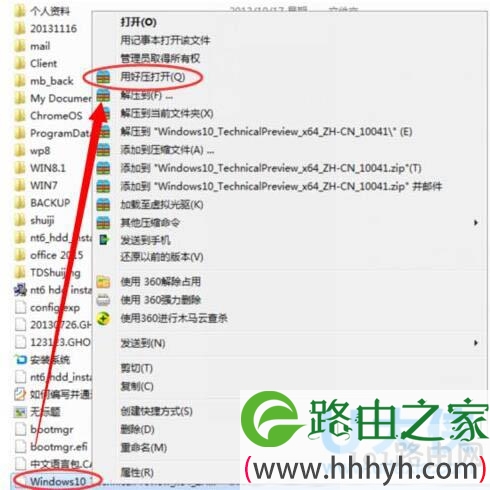
nt6 hdd installer
2、打开ISO文件以后,再把所有的文件都选中,再点击一下右键 ,然后再点击【解压到指定文件夹】然后再选择一个盘符的主录,再确定,再解压。

nt6 hdd installer
3、正在解压,解压完成以后就可以开始使用安装解nt6 hdd installer。

nt6 hdd installer
4、打开下载好的nt6 hdd installer工具,然后再点击那个执行文件。
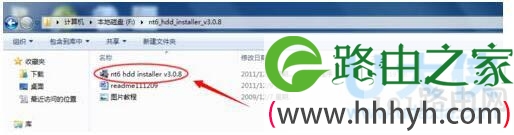
nt6 hdd installer
[page]
5、此时会看默认到键盘操作,看到如下图所示的界面后,再按1选择【安装—nt6 hdd installer模式1】。

nt6 hdd installer
6、再在安装,过一会就会提示你安装好了,再重启一下就会开始进入安装系统的过程 中去。
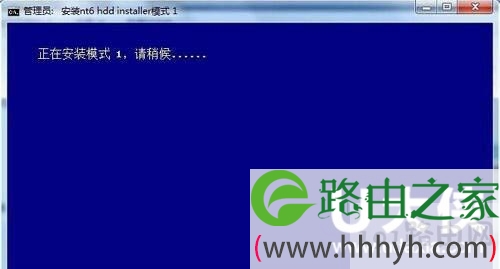
nt6 hdd installer
7、重新启动电脑后,就会在选择操作系统的界面下多出一个【nt6 hdd installer】选择它进入。

nt6 hdd installer
8、再然后就选择Win10的系统语言,键盘语言,再然后就开始安装操作系统。Win10的安装过程 是比较容简的。全是中文可操作的界面,按它的提示去安装就可以了。

nt6 hdd installer
9、安装成功。
以上就是Win7系统使用nt6 hdd installer安装Win10系统的方法
相关内容推荐:怎么用U盘安装win10系统 U盘安装win10方法图解教程
以上就是关于-常见问题-( Win7系统使用nt6 hddinstaller安装Win10系统的方法(图))的教程!
原创文章,作者:常见问题,如若转载,请注明出处:https://www.224m.com/110408.html

